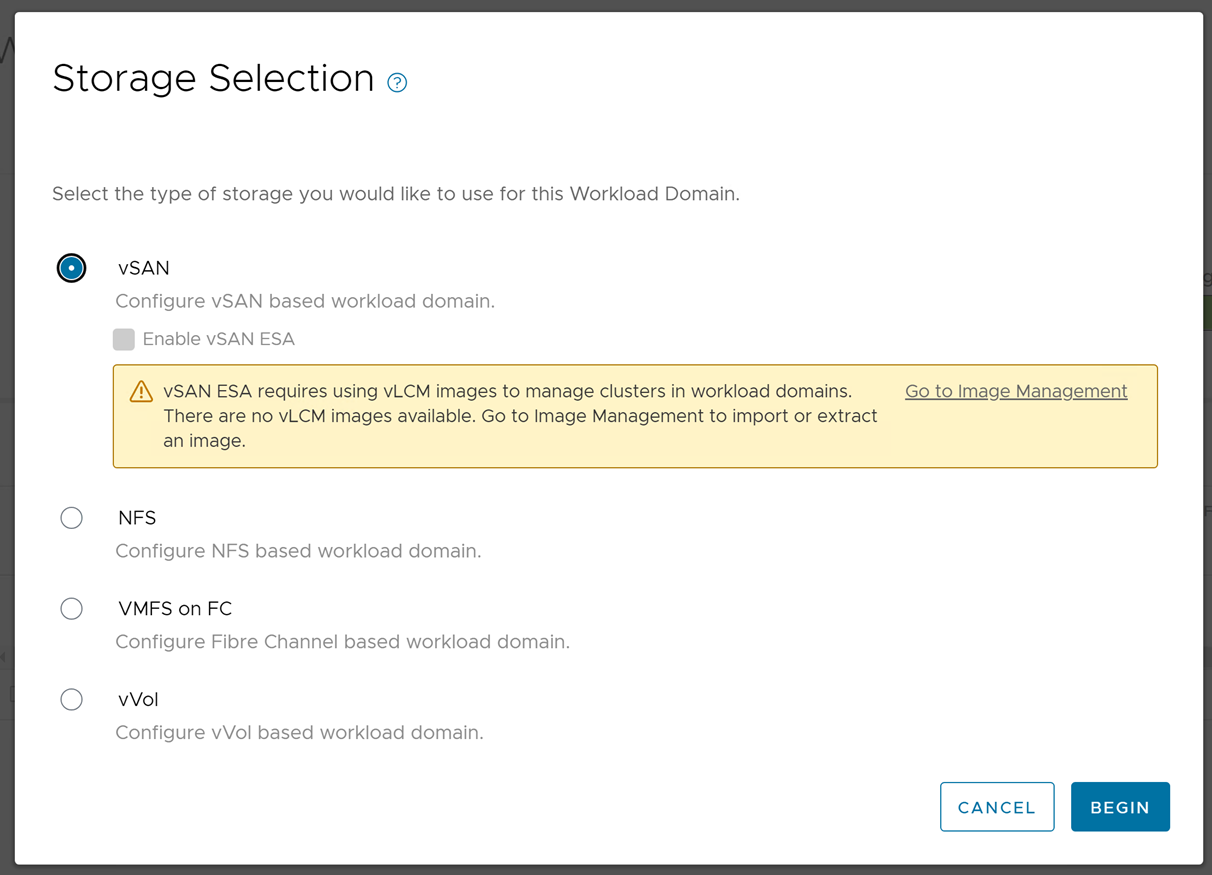Utilisez l'assistant de configuration VI dans Interface utilisateur de SDDC Manager pour créer un domaine de charge de travail.
L'Interface utilisateur de SDDC Manager prend en charge l'exécution de plusieurs tâches de création de domaines de charge de travail VI en parallèle.
Pour plus d'informations sur l'importation d'environnements vSphere existants en tant que domaines de charge de travail VI, reportez-vous à la section Conversion ou importation d'environnements vSphere existants dans VMware Cloud Foundation.
Procédure
Spécifier des noms et le domaine vCenter Single Sign-On
Fournissez des noms pour le domaine de charge de travail VI et l'organisation, et choisissez un domaine vCenter Single Sign-On. Pour VMware Cloud Foundation 5.2, indiquez si le domaine de charge de travail VI utilisera des images ou des lignes de base vSphere Lifecycle Manager.
vSphere Lifecycle Manager permet une gestion centralisée et simplifiée du cycle de vie des hôtes VMware ESXi à l'utilisation d'images et de lignes de base. Dans VMware Cloud Foundation 5.2, spécifiez la méthode de vSphere Lifecycle Manager (lignes de base ou images) au niveau du domaine de charge de travail. Tous les clusters du domaine de charge de travail doivent utiliser la même méthode de vSphere Lifecycle Manager. Dans VMware Cloud Foundation 5.2.1, spécifiez la méthode de vSphere Lifecycle Manager au niveau du cluster. Un domaine de charge de travail unique peut comporter à la fois une ligne de base vSphere Lifecycle Manager et des clusters basés sur des images vSphere Lifecycle Manager
Conditions préalables
Vérifiez que vous avez respecté les conditions préalables décrites dans la section À propos des domaines de charge de travail VI.
Procédure
Spécifier les détails du cluster vSphere
Fournissez un nom pour le cluster vSphere de domaine de charge de travail. Si vous utilisez des images de vSphere Lifecycle Manager, sélectionnez une image de cluster à appliquer aux hôtes.
Conditions préalables
Vous devez disposer d'une image de cluster si le domaine de charge de travail utilise des images vSphere Lifecycle Manager. Reportez-vous à la section Gestion des images de vSphere Lifecycle Manager dans VMware Cloud Foundation.
Procédure
Spécifier les détails du calcul
Spécifiez les détails de l'instance de vCenter Server déployée pour le domaine de charge de travail.
Procédure
Spécifier les détails de mise en réseau
Fournissez des informations sur le cluster NSX Manager à utiliser avec le domaine de charge de travail VI. Si vous disposez déjà d'un cluster NSX Manager pour un domaine de charge de travail VI différent, vous pouvez réutiliser ce cluster NSX Manager ou en créer un.
Ne partagez pas un cluster NSX Manager entre des domaines de charge de travail répondant à différents cas d'utilisation qui requièrent des spécifications et des configurations de clusters NSX Edge différentes.
- Vous créez un domaine de charge de travail VI isolé et souhaitez partager un cluster NSX Manager créé par un autre domaine de charge de travail VI isolé.
- Vous créez un domaine de charge de travail VI joint au domaine SSO de gestion et souhaitez partager un cluster NSX Manager créé par un autre domaine de charge de travail VI joint au domaine SSO de gestion.
- Vous ne pouvez pas partager un cluster NSX Manager entre un domaine de charge de travail VI isolé et un domaine de charge de travail VI joint au domaine SSO de gestion.
- Un nouveau domaine de charge de travail ne peut pas partager un cluster NSX Manager avec un domaine de charge de travail sur lequel un équilibreur de charge Avi est déployé.
Pour plus d'informations sur le nombre maximal de domaines de charge de travail pouvant être gérés par une seule instance de NSX Manager, reportez-vous à la section Nombre maximal de configurations VMware.
Procédure
- Sur la page Mise en réseau de l'assistant, sélectionnez une option pour l'instance de NSX Manager du domaine de charge de travail VI.
Option Description Créer une instance de NSX Choisissez cette option pour créer une instance de NSX Manager pour le domaine de charge de travail. Note :- Vous devez créer une instance de NSX Manager s'il s'agit du premier domaine de charge de travail VI dans votre instance de VMware Cloud Foundation.
- Fournissez les détails du cluster NSX Manager :
- Noms de domaine complets pour trois nœuds NSX Manager
- Nom de domaine complet du cluster NSX Manager
- Choisissez Grande ou Très grande pour la taille du dispositif NSX Manager
- Mot de passe de l'administrateur NSX Manager
- Mot de passe de l'auditeur NSX Manager (facultatif)
Utiliser une instance de NSX existante Choisissez cette option pour utiliser une instance de NSX Manager existante d'un autre domaine de charge de travail VI. Important : Pour partager une instance de NSX Manager dans VMware Cloud Foundation 5.2, les domaines de charge de travail VI doivent utiliser la même méthode de mise à jour. Les domaines de charge de travail VI doivent utiliser soit les lignes de base vSphere Lifecycle Manager soit les images vSphere Lifecycle Manager. Dans VMware Cloud Foundation 5.2.1, cette restriction ne s'applique plus.- Sélectionnez l'instance de NSX Manager.
Note : Les instances de NSX Manager pour les domaines de charge de travail en cours de déploiement ne peuvent pas être partagées et ne figurent pas dans la liste des instances de NSX Manager disponibles.
- Cliquez sur Suivant.
Sélectionner les paramètres de stockage vSAN
À l'étape Stockage vSAN de l'assistant de création, spécifiez les options de stockage vSAN pour le domaine de charge de travail VI. Cette page s'affiche uniquement si vous utilisez le stockage vSAN pour ce domaine de charge de travail.
Procédure
- Pour vSAN OSA :
- Spécifiez le niveau de disponibilité que vous souhaitez configurer pour le cluster.
Le niveau de disponibilité détermine le niveau de redondance qui est défini pour les ressources attribuées.
Pannes tolérées Description 0 vSAN nécessite un minimum de trois hôtes. 1 vSAN nécessite un minimum de quatre hôtes. 2 vSAN nécessite un minimum de cinq hôtes. SDDC Manager utilise les paramètres que vous spécifiez pour déterminer les éléments suivants :- Le nombre minimal d'hôtes dont il a besoin pour répondre à ces sélections.
- Les hôtes spécifiques de votre environnement disponibles et appropriés pour répondre à ces sélections.
- Les fonctionnalités de l'infrastructure virtuelle et leurs configurations spécifiques nécessaires pour répondre à ces sélections.
- Cochez la case pour activer la déduplication et la compression de vSAN.
- Spécifiez le niveau de disponibilité que vous souhaitez configurer pour le cluster.
- Pour vSAN ESA :
- Sélectionnez le type de cluster vSAN.
Option Description vSAN HCI Fournit des ressources de stockage et de calcul. vSAN Max Fournit des ressources de stockage uniquement. Vous pouvez monter une banque de données vSAN Max sur d'autres clusters de calcul vSAN ESA ou vSAN. - Si vous utilisez vSAN ESA, SDDC Manager sélectionne les paramètres suivants qui ne peuvent pas être modifiés :
- Type de stockage : banque de données vSAN locale.
- Stratégie de stockage : gestion automatique des stratégies.
Note : En fonction du type de cluster et du nombre d'hôtes, vSAN crée et attribue une stratégie de banque de données par défaut pour une utilisation optimale de la capacité au terme de la configuration du cluster. Les détails de la stratégie sont visibles dans vSphere Client ( ).
- Sélectionnez le type de cluster vSAN.
- Cliquez sur Suivant.
Spécifier la banque de données VMFS sur FC
Si vous utilisez le stockage VMFS sur FC pour le domaine de charge de travail, vous devez spécifier le nom de la banque de données VMFS sur FC.
Procédure
- Sur la page Stockage, entrez le nom de la banque de données VMFS sur FC.
- Cliquez sur Suivant.
Spécifier les détails du stockage vVols
Si vous utilisez le stockage vVols pour le domaine de charge de travail. Vous devez spécifier les détails du stockage vVols.
Procédure
Sélectionner des hôtes
La page Sélection de l'hôte affiche les hôtes disponibles et les détails des hôtes. Les hôtes hors tension, inaccessibles via SSH ou qui n'ont pas été correctement mis en service ne s'affichent pas.
- Sélectionnez uniquement des hôtes sains.
Pour vérifier la santé d'un hôte, connectez-vous via SSH à la machine virtuelle de SDDC Manager à l'aide du compte d'administration vcf et tapez la commande suivante :
sudo /opt/vmware/sddc-support/sos --health-check
Lorsque vous y êtes invité, entrez le mot de passe de l'utilisateur vcf. Pour plus d'informations, voir Utilitaire Supportability and Serviceability (SoS). - Pour des performances optimales, vous devez sélectionner des hôtes identiques en termes de mémoire, de types de CPU et de disques.
Si vous sélectionnez des hôtes non équilibrés, l'Interface utilisateur de SDDC Manager affiche un message d'avertissement, mais vous pouvez poursuivre la création du domaine de charge de travail.
- Vous ne pouvez pas sélectionner des hôtes qui sont dans un état incorrect. Un hôte est dans un état incorrect lorsqu'il a été supprimé d'un cluster dans un domaine de charge de travail.
Pour nettoyer un hôte incorrect, réimagez-le.
- Vous ne pouvez pas combiner des hôtes avec et sans DPU dans le même cluster.
- Lors de la création d'un domaine de charge de travail VI à l'aide de l'Interface utilisateur de SDDC Manager, tous les hôtes d'un cluster doivent être associés au même pool de réseaux. Vous pouvez utiliser l'API Cloud Foundation pour sélectionner des hôtes à partir de pools de réseaux différents si ces derniers disposent du même ID VLAN et des mêmes paramètres de MTU. Nous autorisons les réseaux L3 pour vSAN, vMotion, à l'aide de Interface utilisateur de SDDC Manager, mais pas pour TEP et GESTION. Pour TEP et GESTION, vous devez utiliser l'API à l'aide de Profils réseau.
Procédure
Spécifier la configuration du commutateur
La page Configuration du commutateur affiche les profils de commutateur préconfigurés à appliquer aux hôtes du cluster. Il est également possible de créer une configuration de commutateur personnalisée.
- Par défaut : ce profil est recommandé et constitue la configuration par défaut. Il fournit une infrastructure unifiée pour tous les types de trafic.
- Séparation du stockage : ce profil est utilisé pour séparer physiquement le trafic de stockage vSAN des autres types de trafic. Cela permet de séparer le trafic de stockage vSAN sur des cartes réseau d'hôtes physiques et des commutateurs de centre de données distincts.
- Séparation NSX : ce profil est utilisé pour séparer physiquement le trafic NSX et le trafic de charge de travail d'autres types de trafic. Cela permet de séparer le trafic NSX Edge et le trafic de superposition sur des cartes réseau d'hôtes physiques et des commutateurs de centre de données distincts.
Note : Ce profil n'est pas disponible pour les domaines de charge de travail qui ne disposent pas de NSX Manager.
- Séparation du trafic de stockage et du trafic NSX : ce profil est utilisé pour séparer physiquement le trafic de stockage, le trafic NSX Edge et le trafic de charge de travail d'autres types de trafic (gestion et vMotion). Cela permet de séparer le trafic de stockage, le trafic NSX Edge et le trafic de superposition sur des cartes réseau d'hôtes physiques et des commutateurs de centre de données distincts.
Note : Ce profil n'est pas disponible pour les domaines de charge de travail qui ne disposent pas de NSX Manager.
- Créer une configuration de commutateur personnalisée : effectuez une copie à partir d'un profil préconfiguré pour personnaliser ou créer une configuration de commutateur Distributed Switch.
Vous pouvez configurer plusieurs dispositifs vSphere Distributed Switch (VDS). Chaque VDS peut contenir une ou plusieurs configurations de trafic réseau.
- Certains types de trafic réseau sont obligatoires. La configuration du commutateur est incomplète tant que ces types de trafic obligatoires ne sont pas configurés.
- Vous ne pouvez configurer les types de réseau Gestion, vMotion, vSAN et Superposition NSX qu'une seule fois pour un cluster.
- Vous pouvez configurer les types de trafic réseau NSX-VLAN et public dans plusieurs VDS.
Note : Les types de trafic réseau disponibles varient selon que le domaine de charge de travail comprend ou non NSX Manager.
- Un VDS unique qui utilise les quatre cartes réseau reposant sur DPU
- Les liaisons montantes (uplink1 à uplink4) sont mappées aux cartes réseau reposant sur DPU
- Le mode opérationnel du réseau NSX est défini sur Chemin de données amélioré - Standard
- Dans le profil de la liaison montante NSX, uplink-1 et uplink-2 sont actives et uplink-3 et uplink-4 sont en veille
Procédure
- Choisissez un profil de configuration de commutateur préconfiguré et cliquez sur Sélectionner et sur Suivant ou sur Créer une configuration de commutateur personnalisée (passez à l'étape 3).
- Pour un profil de commutateur préconfiguré :
- Fournissez la configuration VDS à appliquer aux hôtes du cluster.
L'ID VLAN est requis et doit être entré avant de passer à l'étape suivante.Note : Aucun ID VLAN n'est requis pour les domaines de charge de travail qui ne disposent pas de NSX Manager.L'ID VLAN par défaut est 0. Il n'est pas recommandé de configurer 0, car la superposition NSX ne fonctionne pas.
- Une fois les détails des adaptateurs réseau physiques et les informations d'ID VLAN mis à jour, cliquez sur Suivant.
Note : La numérotation des cartes réseau physiques peut se désynchroniser de la numérotation VDS. Pour résoudre ce problème, sélectionnez Modifier le profil pour reconfigurer les mappages.
- Fournissez la configuration VDS à appliquer aux hôtes du cluster.
- Pour créer une configuration de commutateur personnalisée :
- Cliquez sur Créer une configuration de commutateur personnalisée.
- Cliquez sur Créer un commutateur Distributed Switch ou Copier à partir d'un profil préconfiguré.
Avec Créer un commutateur Distributed Switch, vous pouvez spécifier la configuration du commutateur à partir de zéro. Avec Copier à partir d'un profil préconfiguré, vous pouvez sélectionner un profil avec lequel commencer, puis modifier la configuration.
- Fournissez le nom du commutateur Distributed Switch, la MTU, le nombre de liaisons montantes VDS et le mappage de liaison montante.
Lorsque vous mappez des liaisons montantes à des adaptateurs réseau physiques, vous ne pouvez pas sélectionner un type de carte réseau plusieurs fois.
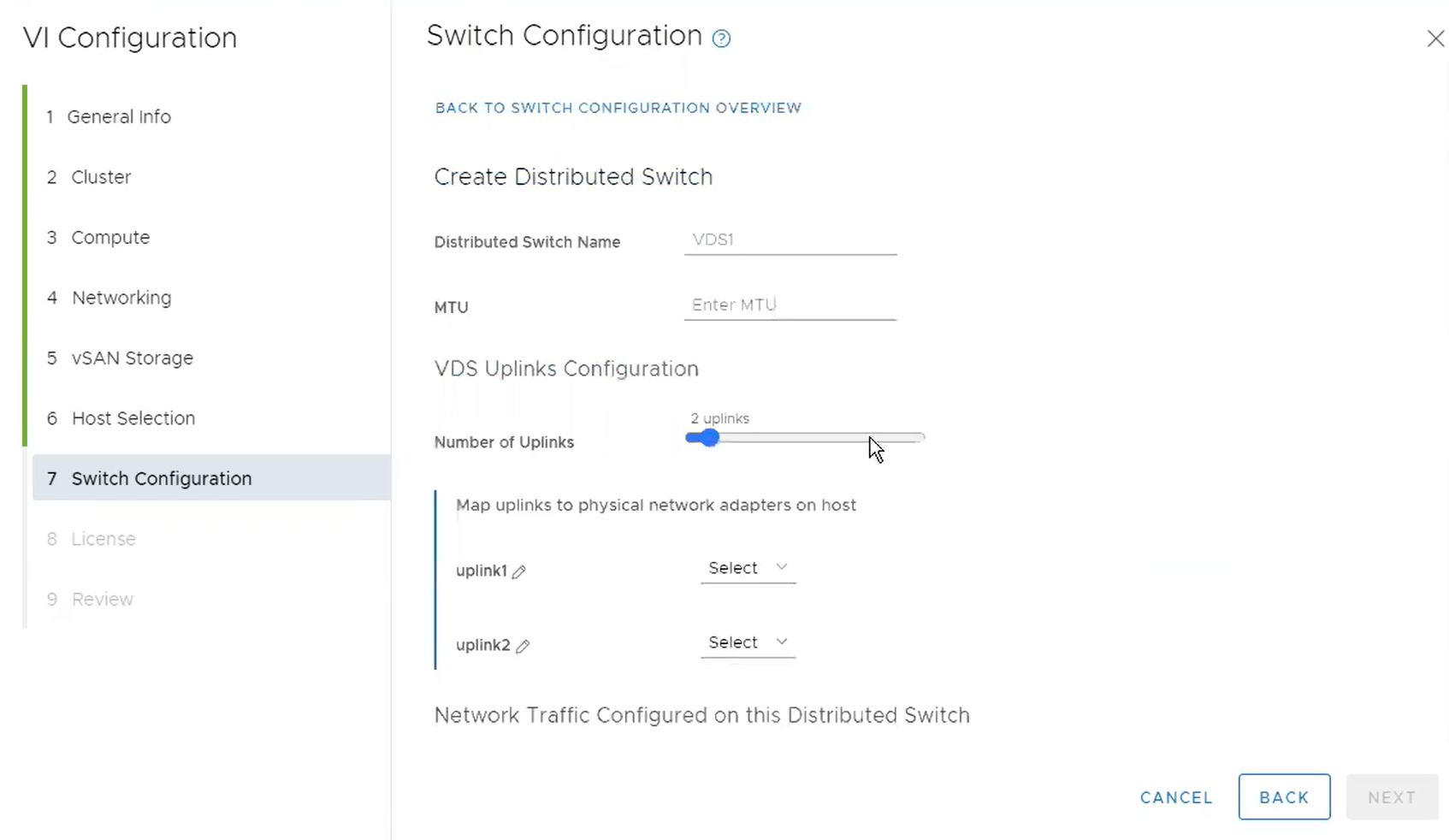
- Cliquez sur Configurer le trafic réseau et sélectionnez le type de trafic réseau à configurer.
Vous devez configurer tous les types de trafic réseau requis.
Type de trafic réseau Configuration Gestion, vMotion, vSAN, Public Entrez le nom du groupe de ports distribués, sélectionnez la stratégie d'équilibrage de charge, puis configurez les liaisons montantes. Cliquez sur Enregistrer la configuration. NSX Sélectionnez le mode opérationnel (Standard, Chemin de données amélioré - Standard, Chemin de données amélioré - Performances) et le ou les types de zone de transport (Superposition NSX, NSX-VLAN). Note : Pour un domaine de charge de travail VI avec des hôtes reposant sur DPU, vous devez sélectionner Chemin de données amélioré - Standard.Pour Superposition NSX :- Entrez le nom de la zone de transport de superposition NSX.
- Entrez l'ID de VLAN et sélectionnez l'allocation d'adresses IP (DHCP ou pool d'adresses IP statiques).
Pour NSX-VLAN :- Entrez le nom de la zone de transport NSX-VLAN.
Configurez ce qui suit :- Paramètres du nœud de transport NSX
- Paramètres du mappage de liaison montante
- Paramètres du profil de liaison montante NSX
Cliquez sur Enregistrer la configuration.
Note : Le type de trafic réseau NSX n'est pas disponible si le domaine de charge de travail n'inclut pas NSX Manager. - Cliquez sur Créer un commutateur Distributed Switch.
Note : Vous ne pouvez pas continuer tant que tous les types de trafic obligatoires ne sont pas configurés.
- Cliquez sur Suivant.
Spécifier les détails du stockage NFS
Si vous utilisez un stockage NFS pour ce domaine de charge de travail et l'adresse IP du serveur NFS.
Procédure
Sélectionner des licences
Sur la page Licences, sélectionnez une option d'attribution de licence.
Conditions préalables
- VMware vSAN (si vous utilisez vSAN comme option de stockage)
NFS ne nécessite pas de licence
- VMware NSX (en cas de déploiement d'un domaine de charge de travail avec NSX Manager)
- VMware vSphere
Étant donné que les licences vSphere et vSAN sont par CPU, assurez-vous que vous disposez de suffisamment de licences pour les hôtes ESXi à utiliser pour le domaine de charge de travail.
Pour plus d'informations sur l'ajout de clés de licence de composants, reportez-vous à la section Ajouter une clé de licence de composant dans Interface utilisateur de SDDC Manager.
Procédure
Afficher les noms d'objets
La page Noms d'objets affiche les objets vSphere qui seront générés pour le domaine de charge de travail VI. Les noms d'utilisateur sont basés sur le nom de domaine de charge de travail VI.
Procédure
- Vérifiez la syntaxe qui sera utilisée pour les objets vSphere générés pour ce domaine.
- Cliquez sur Suivant.
Vérifier les détails et démarrer le workflow de création
À l'étape Vérifier de l'assistant, vérifiez les informations sur le domaine de charge de travail et démarrez le workflow de création. Vous pouvez également imprimer les informations ou télécharger une version imprimable pour l'imprimer ultérieurement. La création du domaine peut prendre jusqu'à deux heures.
La page Vérifier affiche des informations sur les ressources et leurs configurations qui sont déployées lorsque le workflow crée et déploie l'infrastructure virtuelle pour ce domaine de charge de travail.
Les hôtes qui seront ajoutés au domaine de charge de travail sont répertoriés avec des informations telles que le pool de réseaux auquel ils appartiennent, la mémoire, le CPU, etc.
Procédure
Que faire ensuite
- Déployez un autre domaine de charge de travail VI. Vous n'avez pas à attendre la fin de la tâche actuelle de création du domaine de charge de travail VI.
- Déployez et configurez un cluster NSX Edge. Reportez-vous à la section Gestion des clusters NSX Edge dans VMware Cloud Foundation.